Contao 3.5.27, das du auch mit goneo clickStart schnell installieren kannst, ist die Version, die die Macher als „Long Term Service“-Version bezeichnen. Wenn du damit deine Website baust, kannst du sicher sein, dass noch lange genug Update und Fixes für die Version kommen werden.
Wenn du wissen willst, was sich an der Front tut, dann schaust du dir die neue Version, die 4.4 an. Du kannst die Installationsdaten bei Contao herunterladen und bei goneo zum Einsatz bringen – hier beschreiben wir, wie.
Viele wundern sich um die Dominanz von WordPress im Web (WordPress geht auf 30 Prozent zu), aber andere Content-Management-Anwendungen machen ihren Usern das Leben deutlich schwerer. Contao orientiert sich da an TYPO3 und fordert, dass das Document-Root (das öffentlich zugänglich Startverzeichnis für den Webserver) auf /web zeigt. Die Installation soll vorzugsweise über Composer erfolgen, ein Kommandozeilentool, das eine Art Paketverwaltung übernimmt und benötigte Komponenten selbständig lädt.
Das bedeutet, man muss Zugriff per Shell haben, um entspechende Kommandos auszuführen – das ist nicht bei jedem Hosting-Paket gegeben – und man muss zusehen, dass die Voraussetzungen im Dateisystem des Servers stimmen.
Wir gehen den Installationsweg also zu Fuß.
Am besten man behilft sich bei goneo dadurch, dass man einen neuen „Webserver“ anlegt. Zugänglich ist dies über den Abschnitt „Webserver“ im Kundencenter-Menü. Hier kann man beispielsweise „contao44.irgendeine-domain.cc“ angeben, wobei „irgendeine-domain.cc“natürlich eine eigene, in diesem Paket registrierte Domain ist. Der Vorsatz „contao44“ ist beliebig. Als Ziel des Aufrufs dieses Domainnamens muss man dann ein Verzeichnis auf dem Server angeben, das unter „htdocs“ liegt. Dieses Verzeichnis muss bei Contao „web“ heißen. Beispielsweise legen wir also „htdocs/contao44/web/“ an und lenken die Domain „contao44.irgendeine-domain.cc“ dahin.
Manuelle Installation statt Composer
Wenn man die mit Contao erzeugte Website tatsächlich dann mit „www.irgendeine-domain.cc“ aufrufen will, muss man eben den „Webserver“-Eintrag so festlegen, dass „www.irgendeine-domain.cc“ auf das Verzeichnis „htdocs/contao44/web/“ zeigt.
Das ist dummerweise recht verwirrend und umständlich. Das liegt aber daran, dass Contao – ähnlich wie TYPO3 – Konventionen für das Hosting vorgibt. Aus Sicherheitsgründen nachvollziehbar, weil ein großer Teil dort gelagert ist, die der Webserver nicht veröffentlichen darf. Aber man müsste eben berücksichtigen, dass es zwei große Sphären gibt: Die der Entwicklung und die der Produktion, also des Livebetriebs. Die aufoktroyierte Sicherheitsrichtlinie macht Developern das Leben schwerer als es sein muss, Produktion ist ein anderes Ding. So fällt das ein bisschen in die Rubrik Overengineering. Wenn man sich mit Contao vertraut machen will, dann sollte die Anwendung möglichst schnell online sein. Man möchte sich nicht mit den Servergrundlagen beschäftigen.
Konventionen für die Benennung der Serververzeichnisse unter htdocs
Allerdings ist ja auch zu erwarten, dass das ganze Thema Applikationsbereitstellung durch andere Technologien aufgefangen wird und die Notwendigkeit zu dieser Ruminstalliererei bald ein Ende findet.
Zurück zu unserem Versuch, die Anwendung Contao zu installieren und zum Laufen zu bringen: Also nimm bitte die manuelle Installationsversion, lade und entpacke die Zip-Datei und lade die Dateien mit FTP hoch. Das erfordert leider etwas Wartezeit und Geduld.
Wenn du fit mit WINSCP bist und ein entsprechendes Paket hast, das auch SSH unterstützt, kannst du natürlich auch das nehmen und die Installation etwas beschleunigen, indem du die tar-gz-Datei komplett hoch lädst und vom Server entpacken lässt. Aber wie gesagt, du muss dich in diesem Fall etwas auskennen, um dich im Dateisystem auf dem Server nicht zu verlaufen und die Datei an die richtige Stelle zu entpacken.
Von der Composer-Installation würden wir dir erst einmal abraten, das funktioniert bei goneo-Webhosting-Paketen nicht gut. Mit Chance läuft die Routine durch, aber es werden viele Fehler ausgegeben, die oft mit dem Anlegen eines temporären Speichers zu tun haben. Kann man sicher durch Parameter fixen, aber ehe man das ausprobiert hat, um passende Einstellungen zu finden, ist sogar die FTP-Warteschlange mit Filezilla abgearbeitet.
Wenn die Dateien hochgeladen sind, kannst du durch Aufruf des Domainnamens das Installationstool so starten: Hänge /contao/install an den Domainnamen an. Es erscheint der Installationsdialog, während dem du Angaben über Datenbankzugang und Passwörter machst.
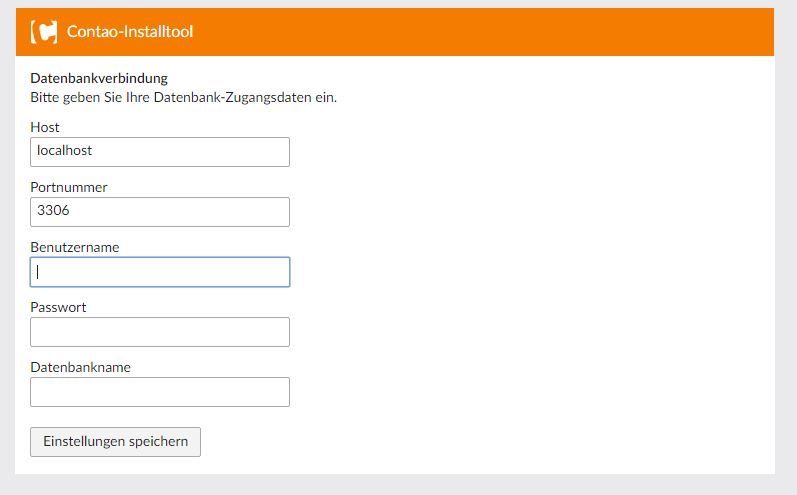
Bei unserem Test mit einem älteren virtuellen Serverpaket (Business M) haben wir eine Fehlermeldung mit der Standard-Datenbankhostangabe „localhost“ erhalten. Sollte funktionieren, tut es aber nicht. Das Problem lies sich durch Eingabe des Hostnamens (als des Domainnamens ohne „www“ oder andere Vorsätze) lösen.
Im Nachgang hat uns Contao nach dem Installationspasswort gefragt. Wir konnten an dieser Stelle ein beliebiges Wort eingeben.
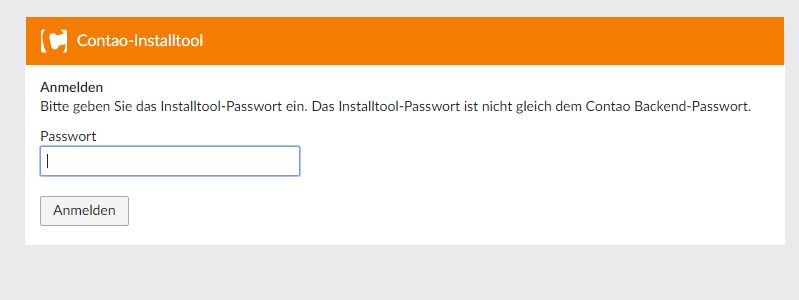
Die Routine läuft dann durch und sollte mit „Sie haben Contao erfolgreich installiert“ quittieren.
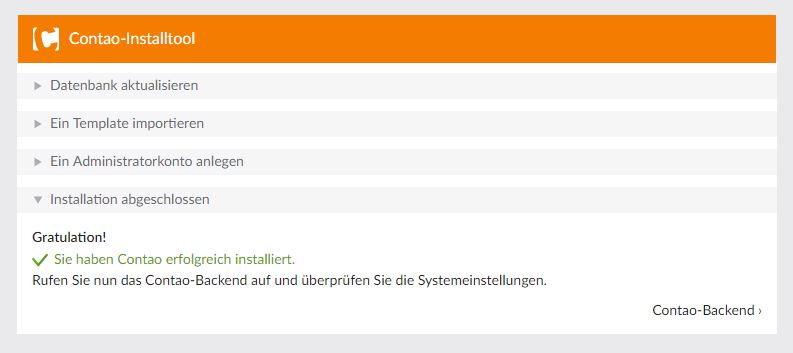
Wenn man auch diesen Schritt überwunden hat, darf man ins Backend. Dies präsentiert sich aufgeräumt, strukturiert, symbolfrei in orange, schwarz und weiß.
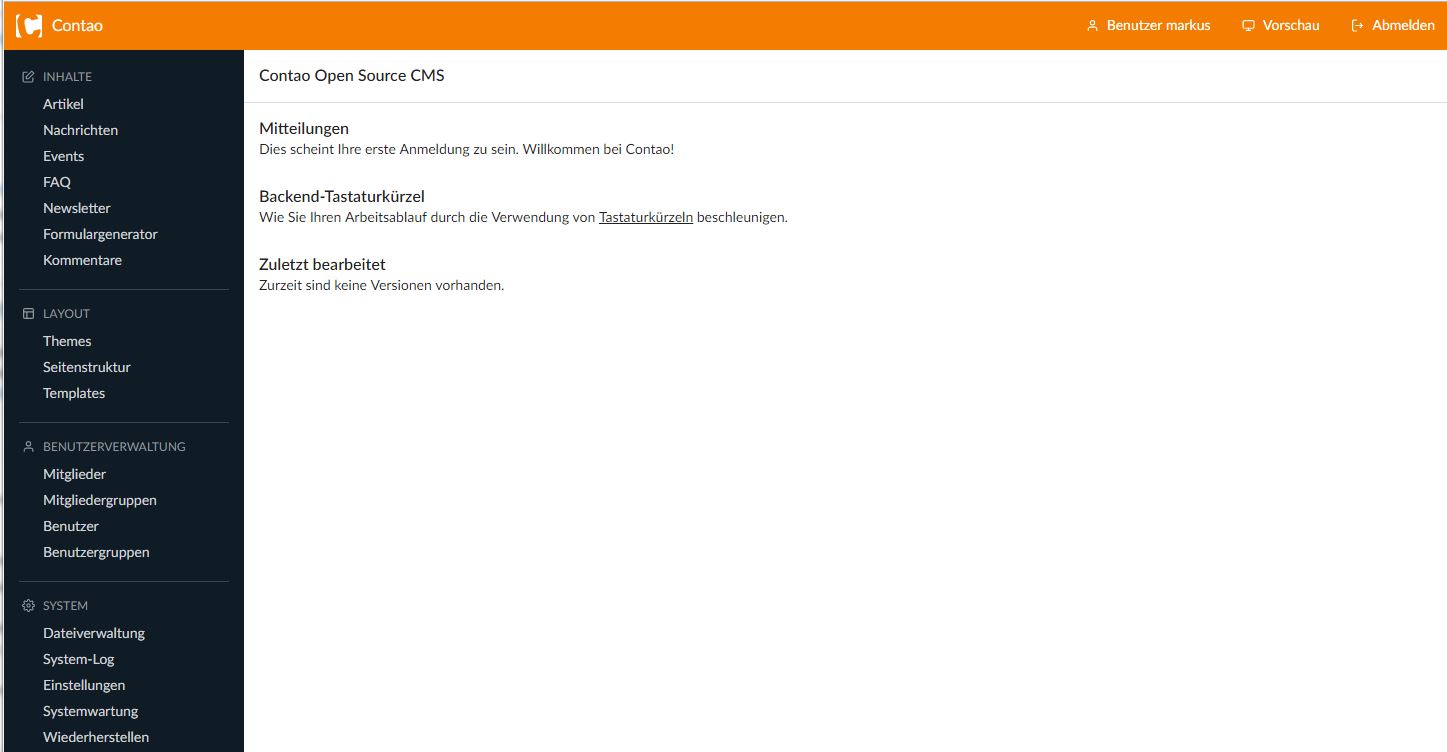
An Content-Typen sind von Haus aus also Artikel, Nachrichten, Events, FAQ, Newsletter, Formulare, Kommentare vorgesehen. Der Layoutbereich gliedert sich in Themes, Seitenstruktur und Templates. Dabei kann man Themes und Templates leicht verwechseln. Unter Templates versteht Contao einzelne Elemente, die gebündelt das Theme ausmachen.
Um sich Contao genauer anzusehen, müsste man Inhalte erstellen, allerdings ist auch ein Theme nötig.
Ein Link in der entsprechenden Sektion führt zu einem Theme-Shop. Dort kosten die Themes allerdings Beträge im Bereich 30 bis 99 Euro. Zum Ausprobieren wollten wir das nicht investieren. Also suchen wir nach einem kostenlosen Theme und landen bei „RockSolidThemes„, wo es ein Gratistheme names „OpenSauce“ gibt. Es steht auch eine Version für Contao 4.4 zur Verfügung. Wir laden also die Zip-Datei herunter. Diese entpacken wir, denn der Theme-Manager will nur die cto-Datei für den Theme-Import. Die cto-Datei konnte zumindest hochgeladen werden, der Importmanager meckerte dennoch, da Datenbankeinträge fehlen.
Wir haben dann probehalber eine Testseite angelegt und versucht zu veröffentlichen, allerdings wurde diese in der Vorschau nicht nicht sichtbar. Auch wie man Inhalte in die Seiten bringt, erschließt sich nicht wirklich intuitiv.
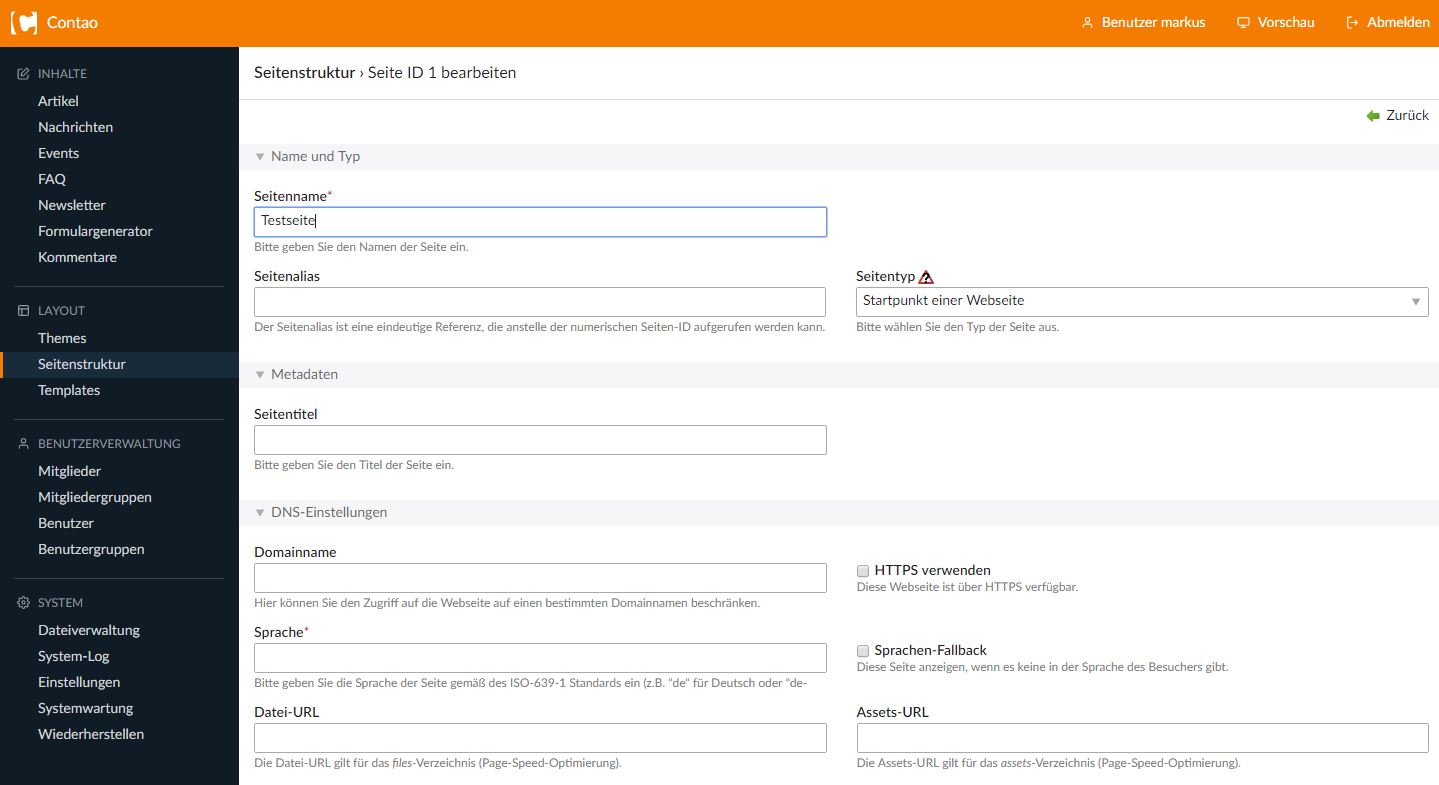
An dieser Stelle haben wir den Test dann abgeschlossen, da es ja nur um einen Installationsversuch ging.
Fazit
Man muss sich mit Contao schon sehr beschäftigen, um erste Seiten erfolgreich auszugeben. Allerdings vergisst man als WordPress-Anwender bzw. -geschädigter schnell, dass auch die ersten WordPress-Versuche nicht immer gleich zum Erfolg geführt haben. Vieles hat man sich auch in Trial- und Error-Nächten beibringen müssen (er liest schon Tuts und in den Youtube-Videos ist die Qualität, wohlwollend formuliert, sehr, sehr schwankend).
Hat man erst einmal ein laufendes und eingerichtetes System, kann Contao auch seine Vorteile ausspielen. Diese Anwendung ist gut, wenn mehrere Autoren an einem Webauftritt schreiben, etwa bei Firmen, Vereinen oder solchen Organisationen, die sich mit mehreren Stimmen nach außen an die Web-Öffentlichkeit wenden. Obwohl viele beitragen, bleibt dank des Konzepts der optische Rahmen in der festgelegten Form. Die Themes können durch fachkundiges Personal – sprich: Webdesigner oder PHP-Entwickler – entsprechend angepasst werden.
An Einarbeitungsaufwand muss man sicher mehr kalkulieren als für Joomla oder auch Drupal, erst recht mehr als WordPress. Doch im Vergleich zu TYPO3 ist Contao nach wie vor schneller in die Birne zu bekommen, weil die Konfigurationsarien mit TypoScript entfallen. Bei Contao läuft das menü- bzw. Dialogorientierter. Hier ist ein Tutorial, das beschreibt, wie man zur ersten Seite kommt. Auch wenn man die Versuche, mit Contao zurecht zu kommen, aus Zeitgründen wieder abbricht. der Lerneffekt ist zumindest, wie schön einfach WordPress ist. Du lernst also mindestens, WordPress neu zu lieben!
Der Mehrwert für Webdesign-Freelancer ist, dass man seinen Kunden,die eine einfache, selbst zu pflegende Website brauchen, ein System hinstellen kann, für das man sicher mehr berechnen kann als für eine Lösung in WordPress, die allerdings auch etwas aufwendiger ist. WordPress-Pfuscher gibt es viele, in Sachen Contao muss der Kunde schon länger suchen bis er einen Freelancer findet, der damit arbeitet.
Es gibt einige Themes, die man zur Adaption an die Kundenbedürfnisse, vor allem im CI-Bereich auf Codeebene anfassen muss. Das bleibt aber letztlich auch in anderen Lösungen nicht aus.
Natürlich hat man nicht die Riesenauswahl an fertigen Lösungen wie im Falle der WordPress-Plugins, allerdings bleibt das Gesamtsystem kompakter und stringenter. Das zahlt sich dann aus, wenn es um die Performance und die Weiterentwicklung geht. Contao dürfte die Seite nach Aufruf tendenziell schneller auswerfen als WordPress, aber das hängt sehr von vielen Faktoren ab, unter anderem von der Komplexität des Themes oder der Templates. Zudem ist die Verbreitung nicht so groß, so dass sich die meisten Hacker mit ihren Bots auf WordPress-Installationen stürzen.
Die Einführung des Contao Managers mit der 4er-Version klingt interessant, da man damit die Installation im Browser abwickeln kann, ist aber ein Thema für sich. Noch ist das Tool im Betastadium. Wir sehen uns den Manager bei Gelegenheit genauer an, genauso wie die Installation über Kommandos in der Konsole und bringen dazu dann eigene Posts.
Wer sich eingehender mit der Entwicklung bei Contao beschäftigen will, kann über dieses Video mit Leo Feyer einsteigen:
In diesem Video wird gut deutlich, wo Contao heute steht und wie die Zukunft aussehen könnte. Die Folien dazu finden sich hier: https://leofeyer.de/files/slides/2017/nordtag/#1 (Pfeiltasten auf der Tastatur verwenden, um die Slides zu wechseln)
Man kann sich die Vortragsfolien der Keynote vom Contao Day 2017 in Potsdam hier ansehen: https://leofeyer.de/files/slides/2017/konferenz/
Zwischenzeitlich war zu lesen, dass 4.4 eine Long Term Service Version werden soll. Der Zeitpunkt für einen Einstieg in Contao wäre also günstig. Allerdings ist auf der Website davon noch nicht zu lesen.
Der Releaseplan ist hier: https://contao.org/de/release-plan.html
Die aktuelle Version 3.5 wird also bis Juni 2018 unterstützt, Sicherheitspatches soll es bis Juni 2018 geben. Die Lebensdauer von 4.4 ist bis Juni 2021 geplant.
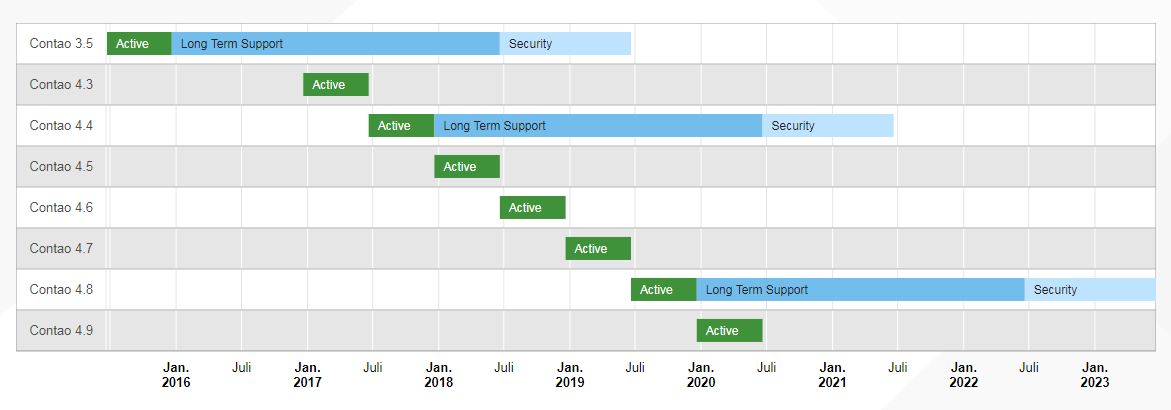
clickStart
Um die ersten Gehversuche mit Contao zu unternehmen und die Installationsklippen zu vermeiden, nutze einfach goneo clickStart aus dem Kundencenter heraus. Damit wird wie oben schon erwähnt, die Version mit einer langen Lebensdauer installiert, aber von der grundsätzlichen Art und Weise, wie man Content veröffentlicht und mit Layout und Styles umgeht, weicht die neue Version nicht so sehr ab als dass man mit dem erworbenen Wissen nicht mehr anfangen könnte.
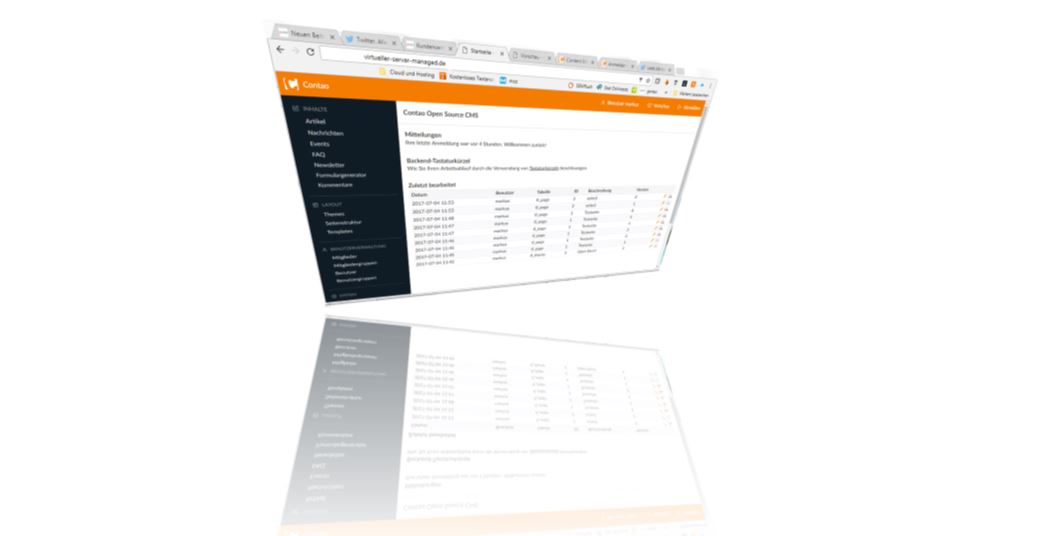
Ich arbeite seit einigen Jahren mit Contao und bin mit dem CMS mehr als glücklich. Als TYPO 3 „Geschädigter“ der sich nie mit Typoscript angefreundet hat, bin ich mit der Community und allem Drumherum zufrieden. Ebenso der Webserver bei Goneo passt gut zu diesem System.